Aggiornare il sistema: Come clonare il sistema operativo da HDD a SSD per Windows
- Home
- Supporto
- Suggerimenti Data Backup
- Aggiornare il sistema: Come clonare il sistema operativo da HDD a SSD per Windows
Sommario
Clonate il vostro sistema operativo su Windows 11/10 da HDD a SSD velocemente seguendo questa guida semplice. Imparate a scegliere gli strumenti adeguati, preparare l'SSD e gestire il post-clonazione con Renee Becca per una transizione fluida.
Indice dei contenuti
chkdsk in Windows per scansionare e correggere eventuali settori danneggiati.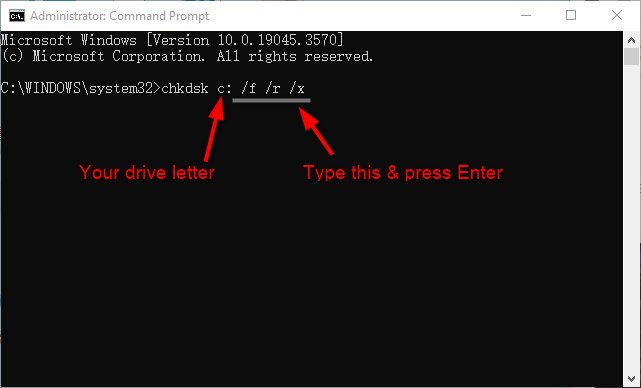

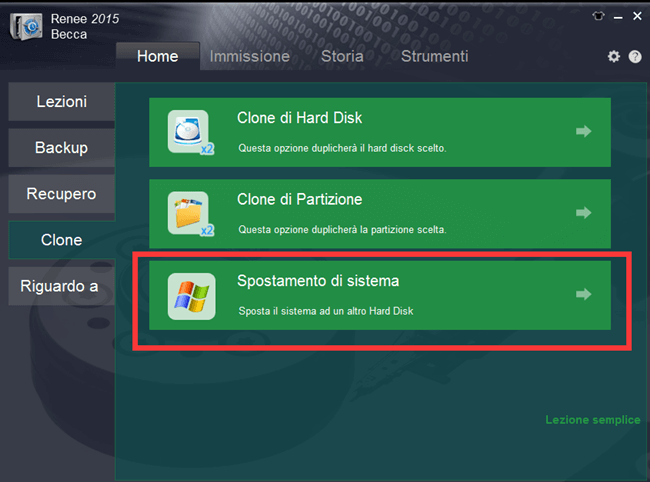

Supporta la clonazione del disco rigido di backup con suono anomalo Salta automaticamente i settori danneggiati.
Allineamento automatico 4K Durante la migrazione del sistema su SSD, esegui automaticamente l'allineamento 4K per migliorare le prestazioni dell'SSD.
Supporta GPT e MBR Durante la migrazione del sistema, abbina automaticamente il formato di partizione appropriato per l'SSD.
Supporta NTFS e FAT32 Diversi formati di file system possono essere migrati in un unico passaggio.
Soluzione di backup completa Supporta la migrazione del sistema/backup del sistema/backup della partizione/backup del disco rigido/backup del file/clonazione del disco.
Allineamento automatico 4K Durante la migrazione del sistema su SSD, esegui automaticamente l'allineamento 4K per migliorare le prestazioni dell'SSD.
Supporta GPT e MBR Durante la migrazione del sistema, abbina automaticamente il formato di partizione appropriato per l'SSD.
Supporta NTFS e FAT32 Diversi formati di file system possono essere migrati in un unico passaggio.

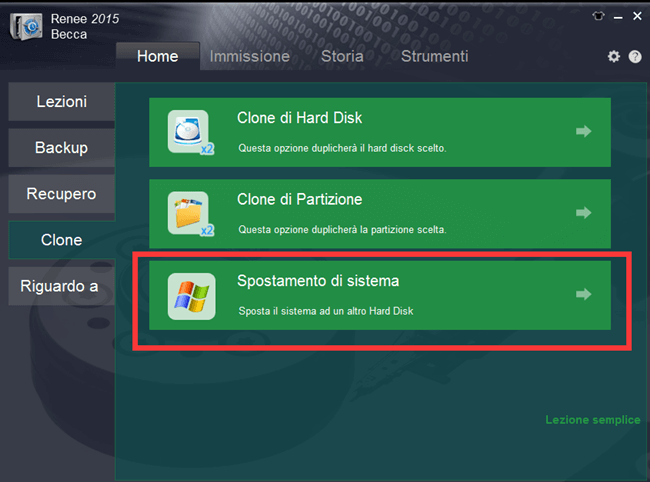
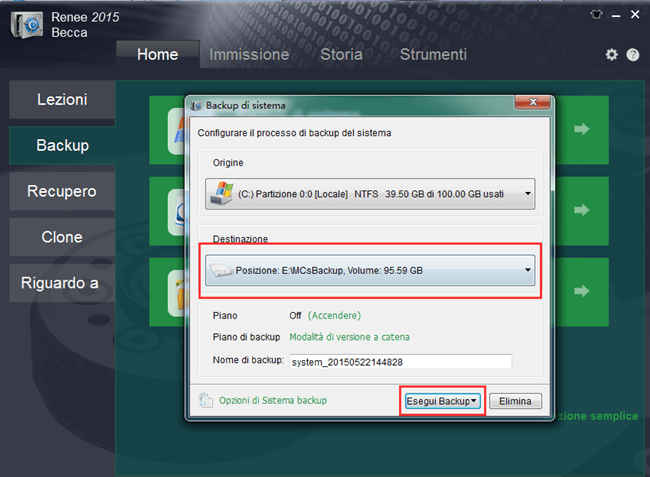
| Nome del BIOS | Metodo | La Chiave o le Chiavi |
|---|---|---|
| Acer | Premere Canc o F2 subito dopo l’accensione | Canc/ F2 |
| Compaq | Premi F10 mentre il cursore nell’angolo in alto a destra dello schermo lampeggia | F10 |
| Dell | Premere F2 quando viene visualizzato il logo Dell/o premere ogni pochi secondi finché non viene visualizzato il messaggio Accesso alla configurazione | F2 |
| eMachines | Premi Tab o Canc mentre il logo eMachine viene visualizzato sullo schermo | Tab/ Del |
| Fujitsu | Premi F2 una volta visualizzato il logo Fujitsu | F2 |
| Gateway | Premere ripetutamente il tasto F1 dopo aver riavviato il computer | F1 |
| HP | Premere il tasto F1/ F10/ o F11 dopo aver riavviato il computer | F1/ F10/ F11 |
| IBM | Premere F1 subito dopo aver acceso il computer | F1 |
| Lenovo | Premere F1 o F2 dopo aver acceso il computer | F1/F2 |
| Nec | Premere F2 per accedere alla configurazione del BIOS | F2 |
| Packard Bell | Premere F1/ F2/ o Canc per accedere al BIOS | F1/ F2/ Del |
| SAMSUNG | Premere F2 per avviare l’utilità di configurazione del BIOS | F2 |
| Sharp | Premere F2 dopo l’avvio del computer | F2 |
| Sony | Premere F1/ F2/ o F3 dopo aver acceso il computer | F1/ F2/ F3 |
| Toshiba | Premere F1 o Esc dopo l’accensione per accedere al BIOS | F1/Esc |
| ARLT | Premere Del o F11 quando viene visualizzato il rispettivo messaggio | Canc/ F11 |
- Interfaccia facile da usare
- Processo di clonazione efficiente
- Consente di visualizzare in anteprima le unità di origine e di destinazione
Contro:Per l'accesso completo a tutte le funzioni è necessario un abbonamento a pagamento.
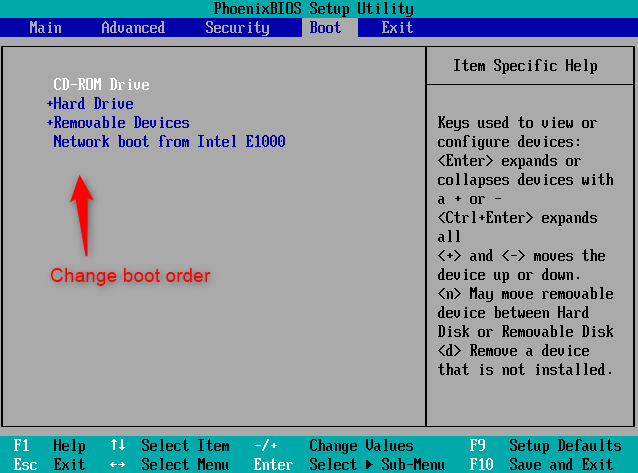
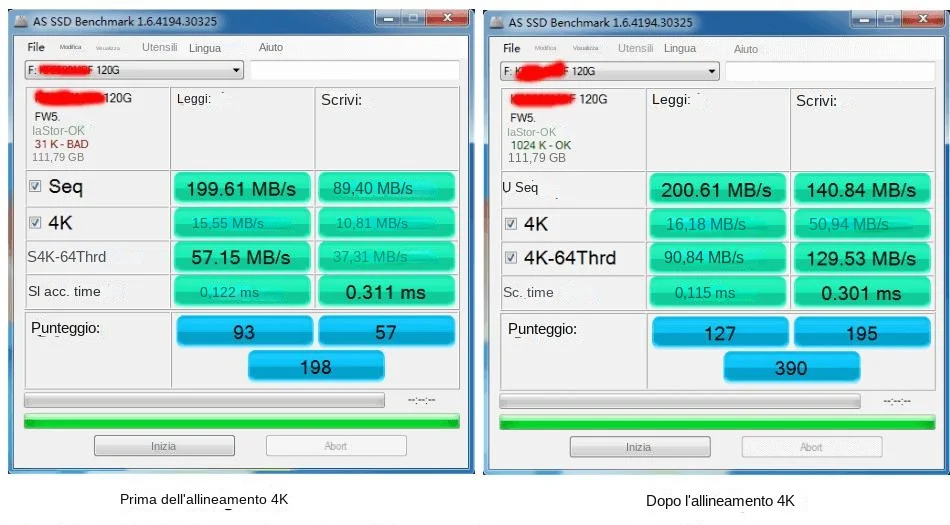
fsutil behavior query DisableDeleteNotify " . Se il risultato è " DisableDeleteNotify = 0 " , significa che TRIM è abilitato. In caso contrario, puoi abilitarlo inserendo il comando " fsutil behavior set DisableDeleteNotify 0 " .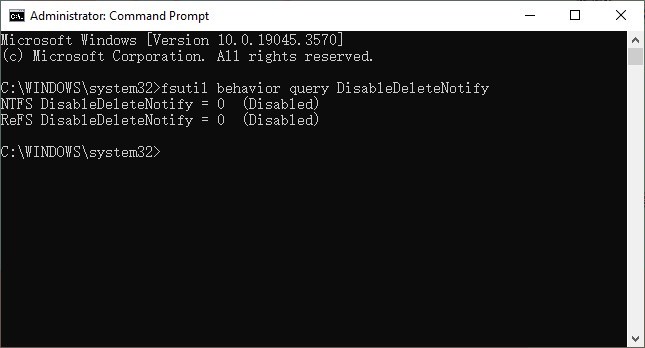
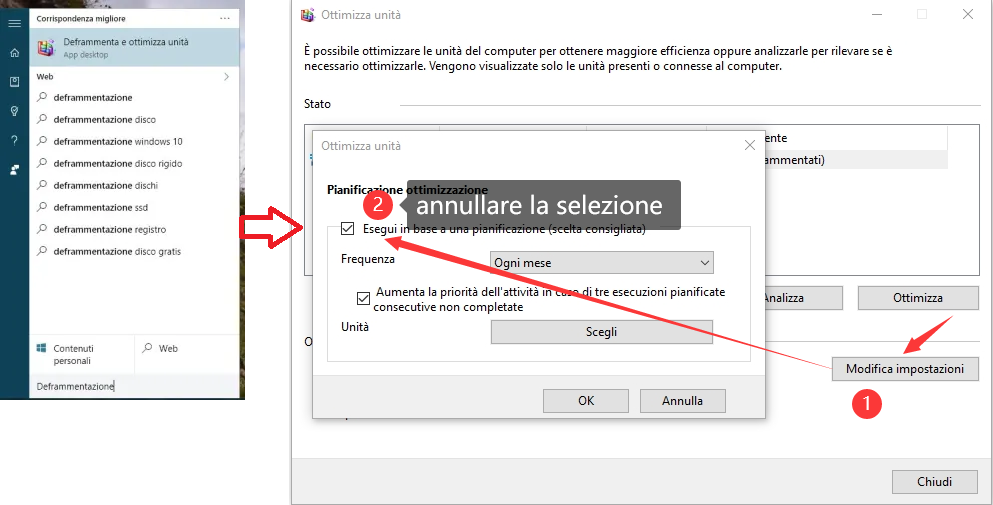
Articoli correlativi :
Cambio di marcia: La guida definitiva al trasferimento del sistema operativo da SSD a NVMe
24-02-2024
Lorena : Liberate tutto il potenziale del vostro sistema trasferendo il sistema operativo da SSD a NVMe. Questa guida informativa...
La guida definitiva alla clonazione dell'SSD su HDD in Windows 10/11
30-11-2023
Lorena : Scopri come clonare SSD su HDD in Windows 10/11 con la nostra guida. Usa il miglior software di...
Guida Rapida: Migra su SSD Samsung e Rivoluziona il Tuo PC!
15-04-2024
Lorena : Aggiornate senza problemi il vostro sistema seguendo la nostra guida dettagliata sulla migrazione del sistema operativo Samsung su...


